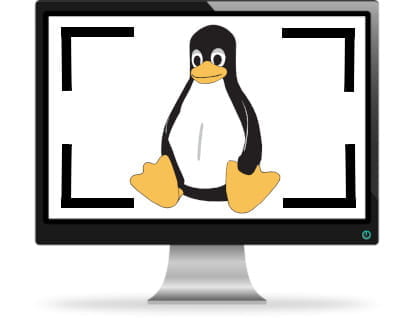Screenshot in Chrome
Um einen Bildschirmabdruck oder Screenshot einer Website im Google Chrome-Browser zu erstellen, müssen Sie eine Erweiterung installieren. Die Erweiterungen in Chrome sind Anwendungen, die innerhalb des Browsers selbst funktionieren.
Um eine Erweiterung für Chrome zu installieren, müssen Sie zum "Chrome Web Store" oder Chrome Store gehen Klicken Sie hier, um zu gehen.
Es gibt viele Erweiterungen wie FireShot, Awesome Screenshot oder Nimbus. Klicken Sie auf Zu Chrome hinzufügen, um sie im Browser zu installieren.
Nach der Installation erscheint das Symbol oben rechts im Browser. Klicken Sie auf das Symbol, um das Optionsmenü anzuzeigen. Sie können den sichtbaren Teil des Webs erfassen, die gesamte Webseite erfassen oder einfach einen Teil auswählen.
Erweiterungen wie Awesome Screenshot ermöglichen es Ihnen auch, das Bild nach der Aufnahme zu bearbeiten, sodass Sie Text zuschneiden, Text schreiben, Pfeile erstellen oder freihändig zeichnen können.
Wenn Sie mit der Bearbeitung des Captures fertig sind, können Sie es in die Zwischenablage kopieren, herunterladen oder in sozialen Netzwerken teilen.
Screenshot in Firefox
Um einen Screenshot oder Screenshot zu einer Website im Mozilla Firefox-Browser zu erstellen, können Sie die integrierte Funktion im Browser selbst verwenden, gehen Sie dazu auf die Website, die Sie aufnehmen möchten, und klicken Sie mit der rechten Maustaste auf einen beliebigen Teil des Webs.
Firefox Screenshots werden gestartet, Sie können einen Teil des Bildschirms zum Drucken auswählen, die gesamte Webseite oder nur den sichtbaren Teil. Der Vorteil dieser Funktionalität ist, dass es nicht notwendig ist, Add-Ons oder Erweiterungen im Browser zu installieren, wenn Sie diese Funktionalität im Gegenteil nicht haben, können Sie weiterlesen, um eine Erweiterung zu installieren.
Machen Sie einen Screenshot mit einem Add-On oder einer Erweiterung, Add-Ons in Firefox sind Anwendungen, die im Browser selbst funktionieren.
Um eine Erweiterung in Firefox zu installieren, können Sie über den Firefox-Browser selbst auf Firefox Add-ons zugreifen oder auf das Firefox-Menü (die drei horizontalen Streifen in der oberen rechten Ecke) klicken und auf Add-ons klicken.
Von hier aus können Sie alle Add-Ons oder Erweiterungen sehen, die Sie in Ihrem Browser installiert haben. Um eine neue Erweiterung zu installieren klicken Sie auf "Weitere Add-Ons suchen". Sie gelangen auf die Mozilla-Site, auf der Sie nach Add-Ons suchen können. ons.
Ein Beispiel für eine gute Erweiterung zum Erstellen von Screenshots ist: Easy Screenshot oder Awesome Screenshot oder FireShot
Screenshot in Internet Explorer
Um einen Screenshot einer Website im Internet Explorer zu erstellen, können Sie FireShot installieren, ein Add-On, das auch für Firefox, Chrome und Opera verfügbar ist.
Laden Sie dazu das Programm von getfireshot.com herunter, wählen Sie Internet Explorer als Browser aus, um diese Anwendung zu verwenden, und installieren Sie es regelmäßig unter Windows.
Im Menü Extras -> "Add-ons-Manager" des Internet Explorers müssen wir sicherstellen, dass sich das Add-On im Status "Aktiviert" befindet. Im oberen Teil des Browsers sehen Sie das neue Plugin-Symbol, wenn es nicht erscheint, starten Sie den Browser neu.